PS制作喜庆的新年大吉艺术字(4)
- 2021-05-11 16:00
- 来源/作者:PS联盟/Sener
- 己被围观 次
9、在背景图层上面新建一个图层,把背景图层隐藏,按Ctrl + Alt + Shift + E 盖印图层。然后给当前图层添加图层样式,增加一些投影,适当降低图层不透明度
9、在背景图层上面新建一个图层,把背景图层隐藏,按Ctrl + Alt + Shift + E 盖印图层。然后给当前图层添加图层样式,增加一些投影,适当降低图层不透明度,再把背景显示出来,效果如下图。

10、在立体面图层上面创建亮度/对比度调整图层,适当增加对比度,参数及效果如下图。
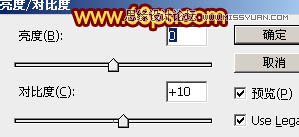

最后调整一下细节,再把整体锐化一下,完成最终效果。

(责任编辑:xiaochuan)
*PSjia.COM 倾力出品,转载请注明来自PS家园网(www.psjia.com)




